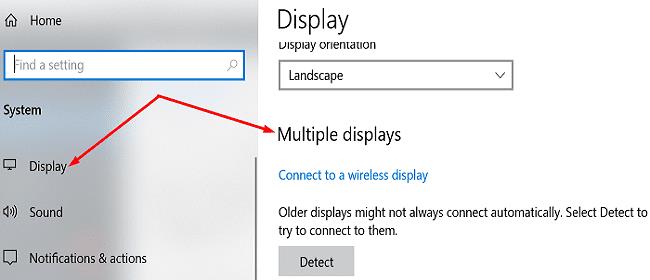Якщо ви запускаєте більше десяти програм одночасно, установка з двома моніторами може допомогти вам підвищити продуктивність. Наприклад, ви можете швидко зазирнути на панель завдань і відразу знайти потрібну програму. Якщо вам потрібно порівняти різні набори даних з двох різних програм, ви можете розмістити кожну програму на іншому моніторі і виконувати роботу швидше. Або ви можете просто розширити складні програми на другий монітор, щоб краще бачити дані, які ви аналізуєте. Ви здогадалися, що конфігурація з двома моніторами ідеально підходить для користувачів Excel .
Але спочатку вам потрібно переконатися, що ваш комп’ютер підтримує кілька моніторів. У цьому короткому посібнику ми покажемо, як перевірити, чи підтримує ваш пристрій кілька відеовиходів.
Як дізнатися, чи підтримує мій комп’ютер подвійні монітори?
Найшвидший спосіб перевірити, чи підтримує ваш комп’ютер Windows 10 кілька моніторів, — це перейти на вкладку « Налаштування» , вибрати « Система» , а потім « Дисплей» . Прокрутіть униз і перевірте, чи доступна опція Кілька дисплеїв . Якщо це так, це означає, що ваш пристрій підтримує кілька моніторів.
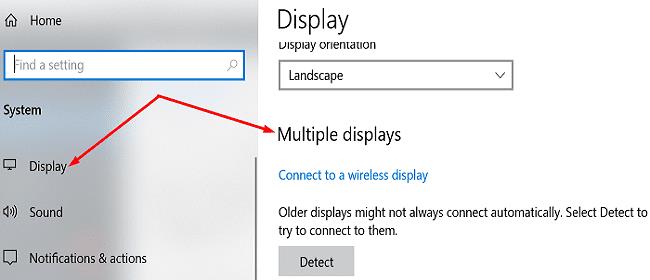
Хороша новина полягає в тому, що 99 відсотків сучасних комп’ютерів підтримують подвійні монітори або налаштування кількох моніторів. Це пояснюється тим, що всі відеокарти, виготовлені за останнє десятиліття, підтримують принаймні два відеовиходи.
Ви також можете перевірити, скільки портів дисплея є на задній панелі відеокарти. Звичайно, ультрабуки зазвичай мають лише два порти USB-C, що означає, що вам потрібно використовувати перехідник USB-C на HDMI.
Потім ви можете зайти на веб-сайт виробника графічного процесора і знайти модель відеокарти. Перевірте характеристики карти, щоб дізнатися, скільки моніторів вона підтримує.
Чи впливає наявність кількох моніторів на продуктивність?
Тепер, коли ви знаєте, що ваша машина може підтримувати кілька моніторів одночасно, вам може бути цікаво, як це впливає на продуктивність вашого комп’ютера.
Загалом, якщо у вас є процесор і графічний процесор середнього чи високого класу, ви не помітите жодних серйозних проблем з продуктивністю. Звичайно, запуск програм із навантаженням на CPU та GPU іноді може сповільнити роботу комп’ютера, але це може статися навіть на одному моніторі.
Однак єдина справжня проблема, з якою ви можете зіткнутися, стосується швидкості кадрів в секунду. Наприклад, якщо ви запускаєте відеогру на двох моніторах, ваша машина повинна генерувати вдвічі більше кадрів. Але якщо ваші налаштування на першому моніторі вже вичерпані, ваш другий монітор отримає дуже низьку частоту кадрів. Або ви отримаєте половину частоти кадрів на двох моніторах.
Деякі програми можуть погано працювати на системах, оснащених графічними процесорами низького класу, навіть якщо у вас є одна конфігурація монітора. Якщо ви використовуєте два або більше моніторів, ви фактично додаєте більше пікселів для обчислення графічного процесора. Загальна продуктивність графіки залежить від того, наскільки швидко процесор може обчислити та відобразити кожен піксель.
Висновок
Усі комп’ютери, виготовлені з 2010 року, підтримують конфігурації з двома моніторами. Це означає, що ви можете підключити щонайменше два відеовиходи одночасно. Але загальна продуктивність залежить від програм, які ви використовуєте, і можливостей вашого графічного процесора.
Ви думаєте, що краще мати два монітори, ніж один? Чи можете ви придумати список переваг і недоліків використання кількох моніторів? Поділіться своїми думками в коментарях нижче.